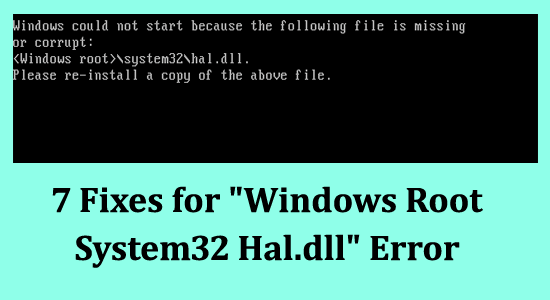
" hal.dll saknas eller är korrupt " är mycket besvärlig eftersom det hindrar Windows från att köra och fungera korrekt och popup felmeddelandet:
Windows kunde inte starta eftersom följande fil saknas eller är korrupt:
\system32\hal.dll.
Installera om en kopia av filen ovan.
Om du också ser Windows root system32 hal.dll-felet, följ steg-för-steg-instruktionerna och åtgärda hal.dll-felet.
För att reparera skadade Windows-filer rekommenderar vi Advanced System Repair:
Denna programvara är din enda lösning för att fixa Windows-fel, skydda dig från skadlig programvara, rensa skräp och optimera din dator för maximal prestanda i tre enkla steg:
- betygsatt Utmärkt på Trustpilot .
- Klicka på Installera och skanna nu för att installera och skanna problem som orsakar PC-problem.
- Klicka sedan på Klicka här för att fixa alla problem nu för att åtgärda, rengöra, skydda och optimera din dator effektivt.
Vad är Hal.dll?
Hal.dll är en fil av "Windows Hardware Abstraction Layer" som används av Windows för att utföra olika uppgifter/funktioner på en varierande mängd hårdvara.
Hal.dll-filen är avgörande för smidig uppstart av Windows och det är ofta så att många människor inte kan starta upp i sina datorer eftersom den här filen antingen är skadad eller korrupt.
Vad orsakar Windows Root System32 Hal.dll- fel?
När din dator inte kan komma åt hal.dll-filen eftersom den saknas eller är skadad på grund av virusinfektion, korrupta systemfiler och registerproblem.
Trots detta, när boot.ini blir skadad eller filerna är placerade på fel plats, fungerar hårdvaran felaktigt eller Ntoskenl.exe är skadad eller saknas kan det resultera i att hal.dll-felet saknas eller är korrupt.
hal.dll-felet presenterar sig på många olika sätt, här kan du ta en titt på några av de vanliga felkoderna:
- Winnt_root\System32\Hal.dll saknas eller är korrupt: Installera om en kopia av ovanstående fil
- Windows kunde inte starta eftersom följande fil saknas eller är korrupt: Winnt_root\System32\Ntoskrnl.exe. Installera om en kopia av filen ovan
- Kan inte hitta \Windows\System32\hal.dll
- Windows kunde inte startas på grund av ett problem med hårdvarukonfigurationen på datorn. Kunde inte läsa från den valda startskivan. Kontrollera startsökvägen och hårdvaran. Vänligen kontrollera Windows-dokumentationen om hårdvarudiskkonfiguration och dina referenshandböcker för hårdvara för ytterligare information
- Kan inte hitta hal.dll
- Windows kunde inte starta eftersom följande fil saknas eller är korrupt: C:\Windows\system32\hal.dll. Installera om en kopia av filen ovan.
Hur fixar jag Windows Root System32 Hal.dll- fel på Windows?
Innehållsförteckning
Växla
Lösning 1: Ladda återställningskonsolen
Återställningskonsolen gör det möjligt för Windows-användare att återställa sin Windows-dator från alla problem genom att använda kommandoradsgränssnittet.
För att lösa hal.dll-felet måste du ladda återställningskonsolen, följ stegen för att göra det:
- Sätt i Windows installationsskiva
- Starta om din skadade dator
- Tryck på Delete / F2 och se till att Windows är inställt på att starta från CD:n
- Avsluta redigeraren och starta från CD
- När Windows-installationsprogrammet börjar laddas
- Tryck på " R " för att ladda " Recovery Console "
- Följ nu instruktionerna på skärmen för att logga in på den svarta skärmen
När du har laddat återställningskonsolen, följ nästa lösning för att få tillbaka hal.dll-filen.
Lösning 2: Återställ filen Hal.dll
När du väl är i återställningskonsolen är det lätt att återställa hal.dll-filen. Om du återställer Hal.dll-filen kommer problemet att lösas på grund av att dll-filen saknas. Utför följande steg för att göra det:
- Skriv cd system32 för att komma åt system32-mappen
- Och skriv map för att kontrollera CD ROM-enheten
- Skriv expand d:\i386\hal.dl_ och tryck på "Enter" för att kopiera filen till system32-mappen
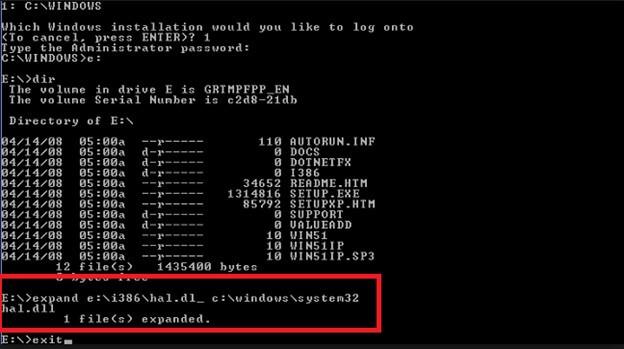
- Om du uppmanas att skriva över filen, klicka på " Ja ".
- Skriv Exit för att starta om
När du har slutfört stegen ovan kommer en ny kopia av hal.dll-filen att placeras på din PC som låter systemet fungera igen.
Om problemet kvarstår efter att ha återställt hal.dll-filen finns det en möjlighet att boot.ini är skadad.
Lösning 3: Reparera Boot.ini
Det finns chanser att boot.ini-filen i Windows utlöser felet. När Boot.ini-filen blir skadad börjar den orsaka problem i uppstartsprocessen och resulterar i att Windows root system32-felet hal.dll visas.
Följ stegen nedan:
- Starta först din dator i återställningskonsolen enligt lösning 1
- När du är i återställningskonsolen skriver du attrib -h -r -sc:\boot.ini och trycker på Retur
- Om felet " Parameter är fel " visas, ignorera det och fortsätt
- Skriv del c:\boot.ini och tryck på Retur
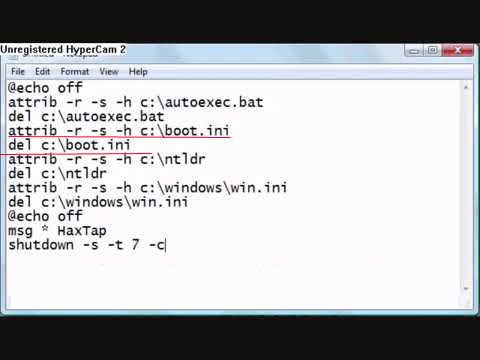
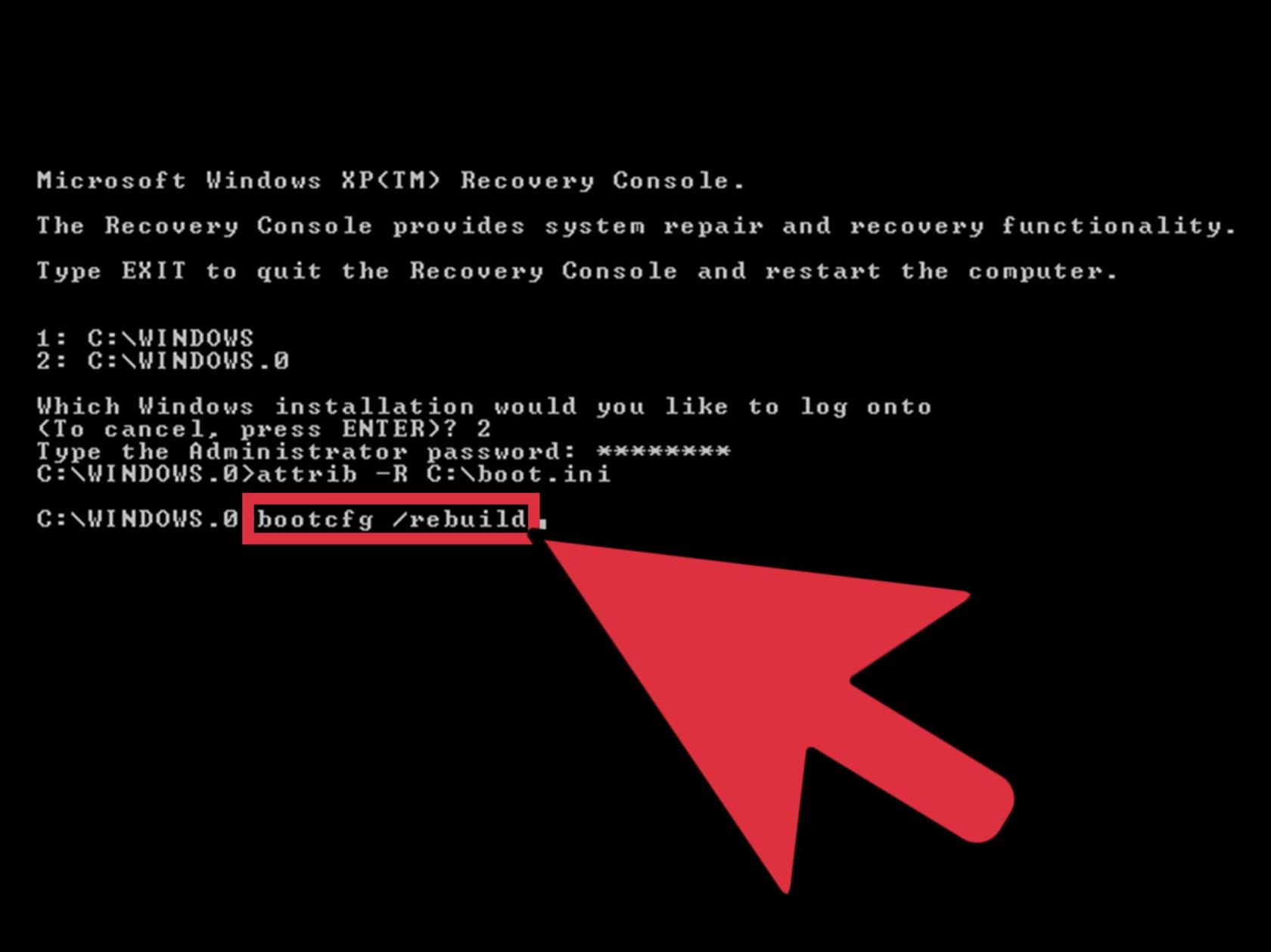
- Skriv " y " för "Lägg till installation i startlistan?"
- Skriv " Windows " för startidentifieraren
- Och skriv " /fastdetect " för Boot Load Options
- Skriv " fixboot " och tryck på enter
- Skriv " y " och tryck på Enter
- Skriv " Exit " för att starta om
Detta kommer att reparera startalternativen från din dator och löser hal.dll Windows 10-fel.
Lösning 4: Utför startreparation
Startreparationen kommer att skanna ditt system efter eventuella fel och försöka åtgärda dem automatiskt. Om den saknade eller skadade hal.dll- filen orsakar startproblemet kan reparationsprocessen ersätta filen med en ny fungerande version.
Följ dessa instruktioner för att utföra en startreparation på din PC.
- Sätt in den startbara installations-DVD:n för Windows och starta om datorn.
- När du uppmanas att trycka på valfri tangent för att starta från ett CD- eller DVD- meddelande, tryck på valfri tangent på tangentbordet för att fortsätta.
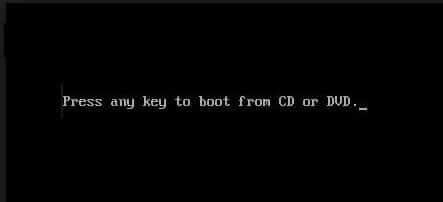
- Välj dina språkinställningar på nästa skärm och klicka på Nästa .
- Klicka nu på alternativet Reparera din dator i det nedre vänstra hörnet av skärmen för att fortsätta.
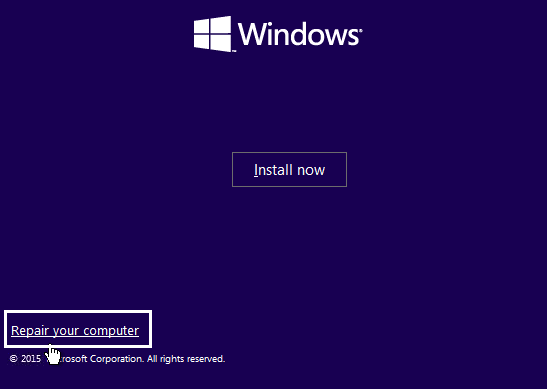
- På skärmen Välj ett alternativ för att fortsätta klickar du på Felsök .
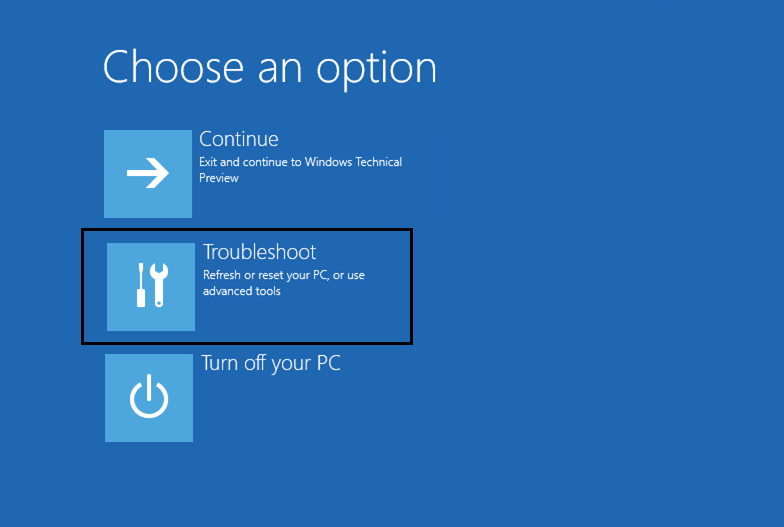
- Klicka nu på alternativet Avancerat .
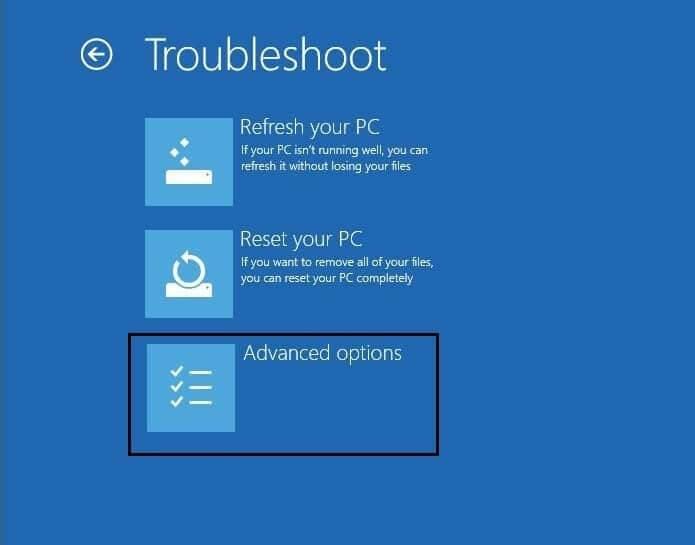
- På nästa skärm klickar du på Automatisk reparation eller Startreparation .
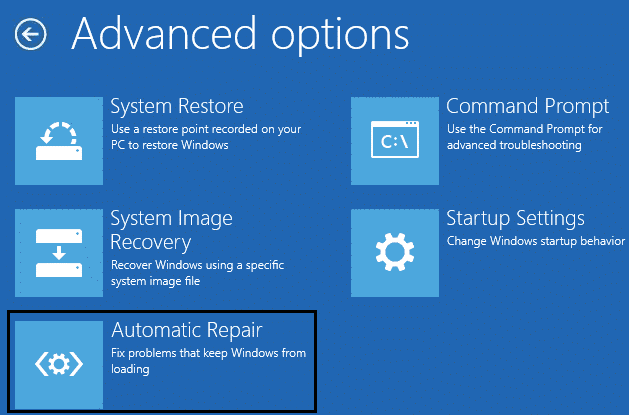
- Slutligen, vänta tills processen för automatiska/startreparationer för Windows är klar.
När reparationsprocessen är klar kan du ta bort installationsskivan eller USB-enheten och starta om datorn. Om problemet orsakades av en skadad eller saknad hal.dll-fil, bör din dator nu starta normalt.
Lösning 5: Utför systemåterställning
Att utföra en systemåterställning kan hjälpa till att åtgärda felet som saknas i hal.dll genom att återställa systemfilerna och inställningarna till ett tidigare tillstånd när allt fungerade korrekt.
Om du återställer systemet till en återställningspunkt som skapades innan hal.dll-filen försvann eller blev korrupt, kommer den att ersätta de nuvarande systemfilerna med de från återställningspunkten, vilket i praktiken ångrar alla ändringar som orsakade felet.
- Innan du fortsätter, starta din dator i felsäkert läge .
- Nu startar din dator i felsäkert läge med många alternativ.
- Klicka sedan på Felsökning
- Välj nu Avancerade alternativ .
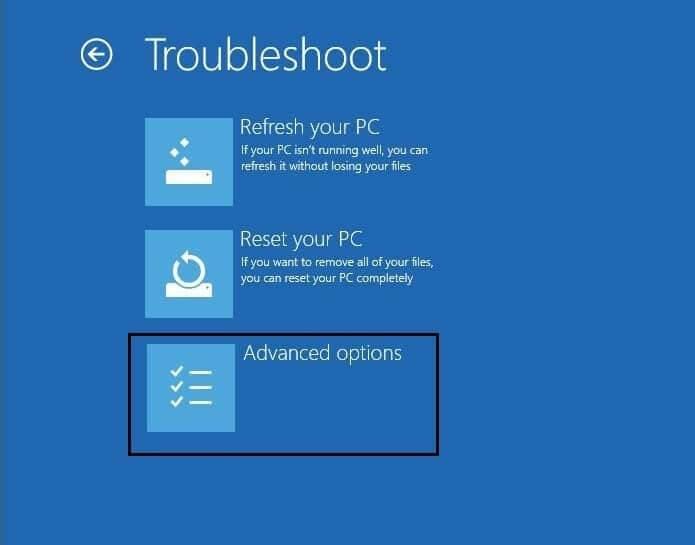
- Klicka sedan på Systemåterställning i de avancerade alternativen
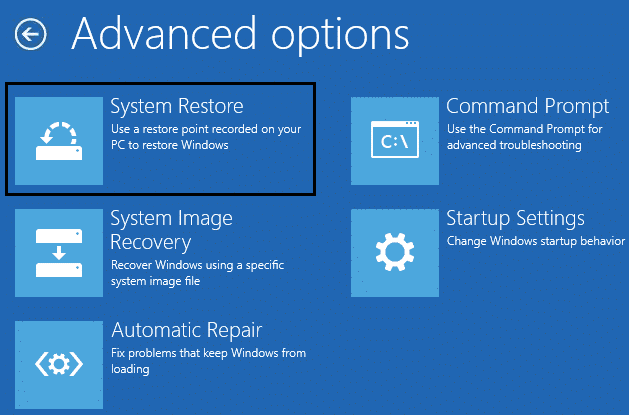
- På nästa skärm väljer du den systemåterställningspunkt som du vill återställa din dator till. Notera alltid att välja den senaste återställningspunkten.
Vänta tills systemåterställningsprocessen är klar och kontrollera om Windows Root System32 Hal.dll-felet är löst nu.
Lösning 6: Återställ den här datorn
Att återställa datorn, även känd som en systemåterställning eller en ren installation, innebär att du torkar hårddisken och installerar om Windows från början. Den här processen kan hjälpa till att lösa problemet eftersom den ersätter alla systemfiler, inklusive filen hal.dll, med nya kopior.
Under återställningsprocessen kommer Windows-installationsprogrammet att upptäcka eventuella saknade eller skadade filer och ersätta dem med rätt versioner. Det betyder att om hal.dll-filen var orsaken till problemet, skulle en återställning av datorn ersätta den med en ny fungerande version, vilket skulle lösa problemet.
- Gå till Windows-inställningarna genom att klicka på Windows + I-tangenterna
- Klicka nu på alternativet Återställning > Kom igång under Återställ den här datorn .
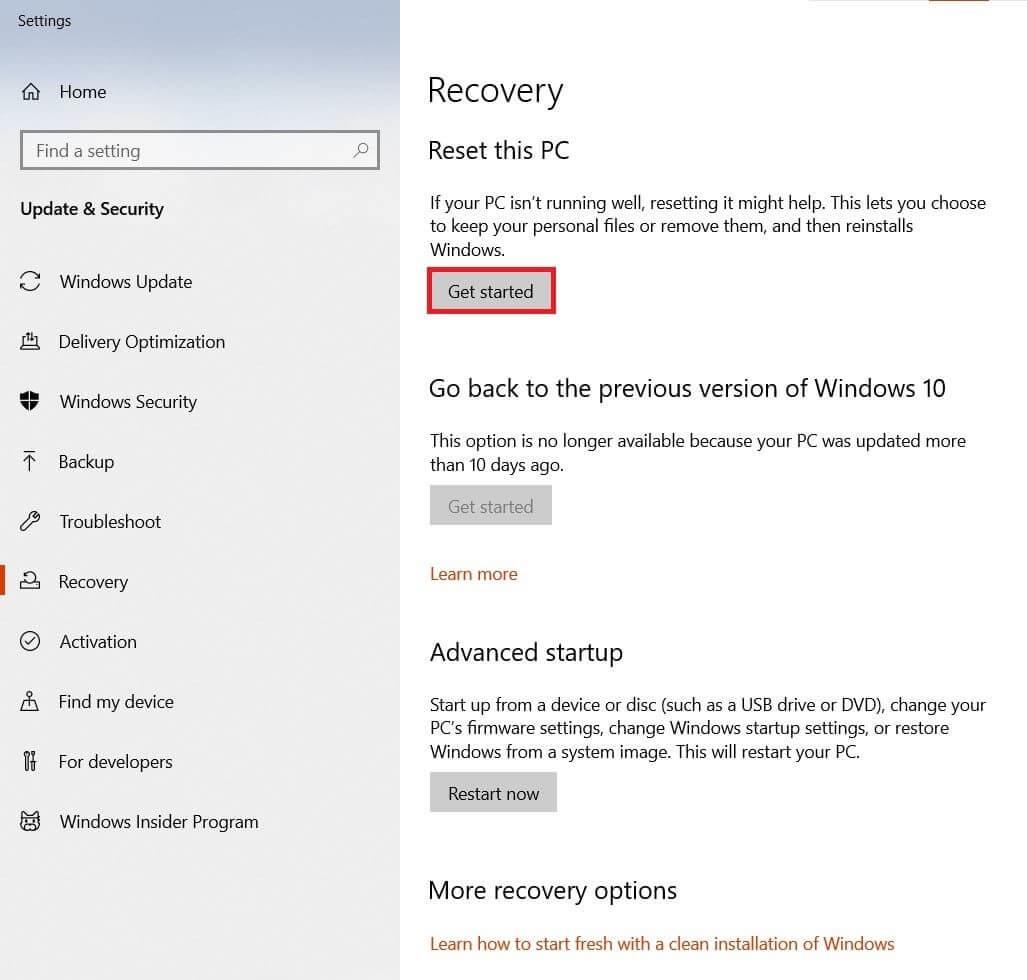
- Du kommer att se två alternativ för att behålla dina nuvarande filer eller ta bort dem helt . Välj någon av dem baserat på dina krav.
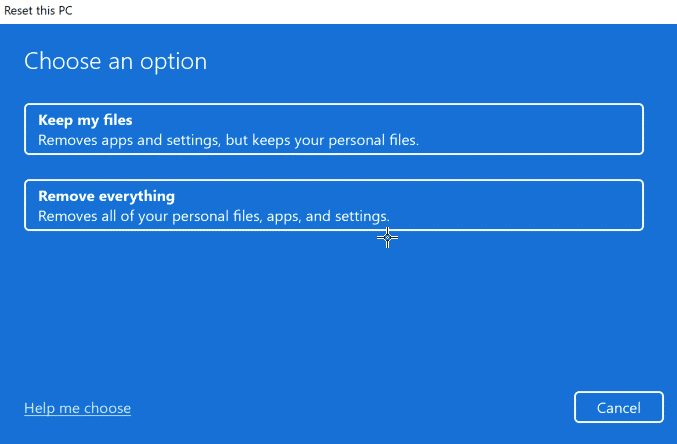
- Bekräfta dina val i nästa fönster och fortsätt med instruktionerna på skärmen.
- Klicka slutligen på Återställ för att påbörja ominstallationen av Windows-datorn.
- När din enhet har startat om kommer du nu att ha en ren installation av Windows 10 som inte ger dig några fel som det vi diskuterar nu.
Lösning 7: Rensa ut registret
Även efter att ha provat ovanstående lösningar, om felet fortfarande kvarstår måste du rensa registret.
Problem i registret kan skada din datorfil och kan leda till olika fel, inklusive det ena hal.dll-felet som visas. Därför föreslås det att rensa ut registret.
Att manuellt rensa ut registret kan vara lite riskabelt eftersom ett enda misstag kan skada din dator. Prova CCleaner för att rensa registret utan problem.
Tja, det finns många andra DLL-fixar som du kan försöka fixa Hall.dll-fel i Windows 10/8/7, för att veta mer om korrigeringarna besök den här artikeln- Hur fixar man DLL-fel?
Bästa och enkla lösningen för att fixa Hal.DLL-fel
Även om de ovan angivna lösningarna är tidskrävande och knepiga men är värda att lösa hal.dll-felet. Men om du är en icke-teknisk person så är här ett enkelt sätt för dig att fixa olika PC-problem.
Det löser inte bara problemen utan optimerar också prestandan för OC precis som den nya.
Slutsats
Så, det handlar om Windows Root System32 Hal.dll Fel i Windows OS.
Jag har försökt mitt bästa med att lista ner lösningarna för att fixa fel i hal.dll som saknas och även tillhandahållit annan relevant information om hal.dll.
Nu är det din tur att utföra lösningarna för att återställa hal.dll saknad fil och fixa Windows Root System32 Hal.dll-fel.

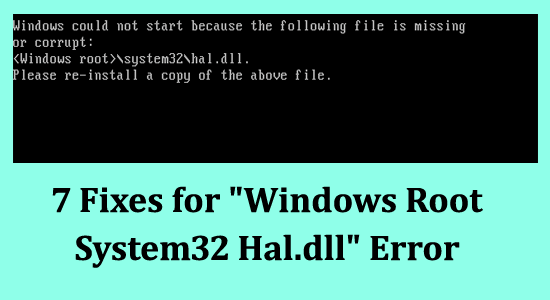
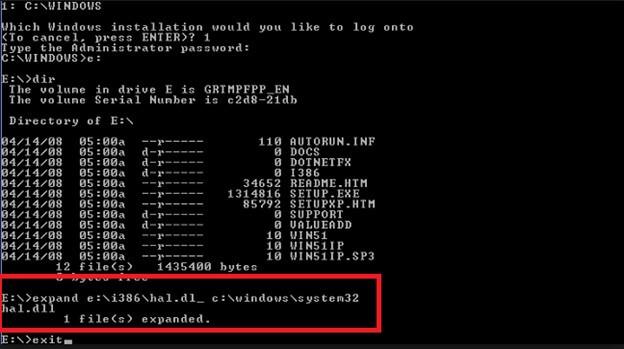
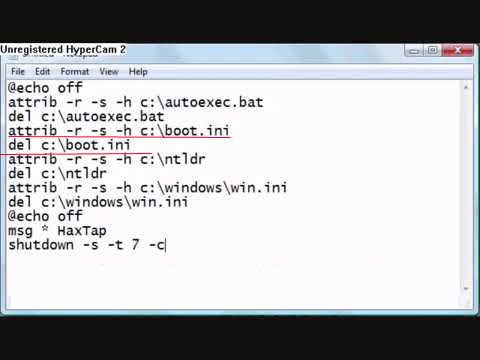
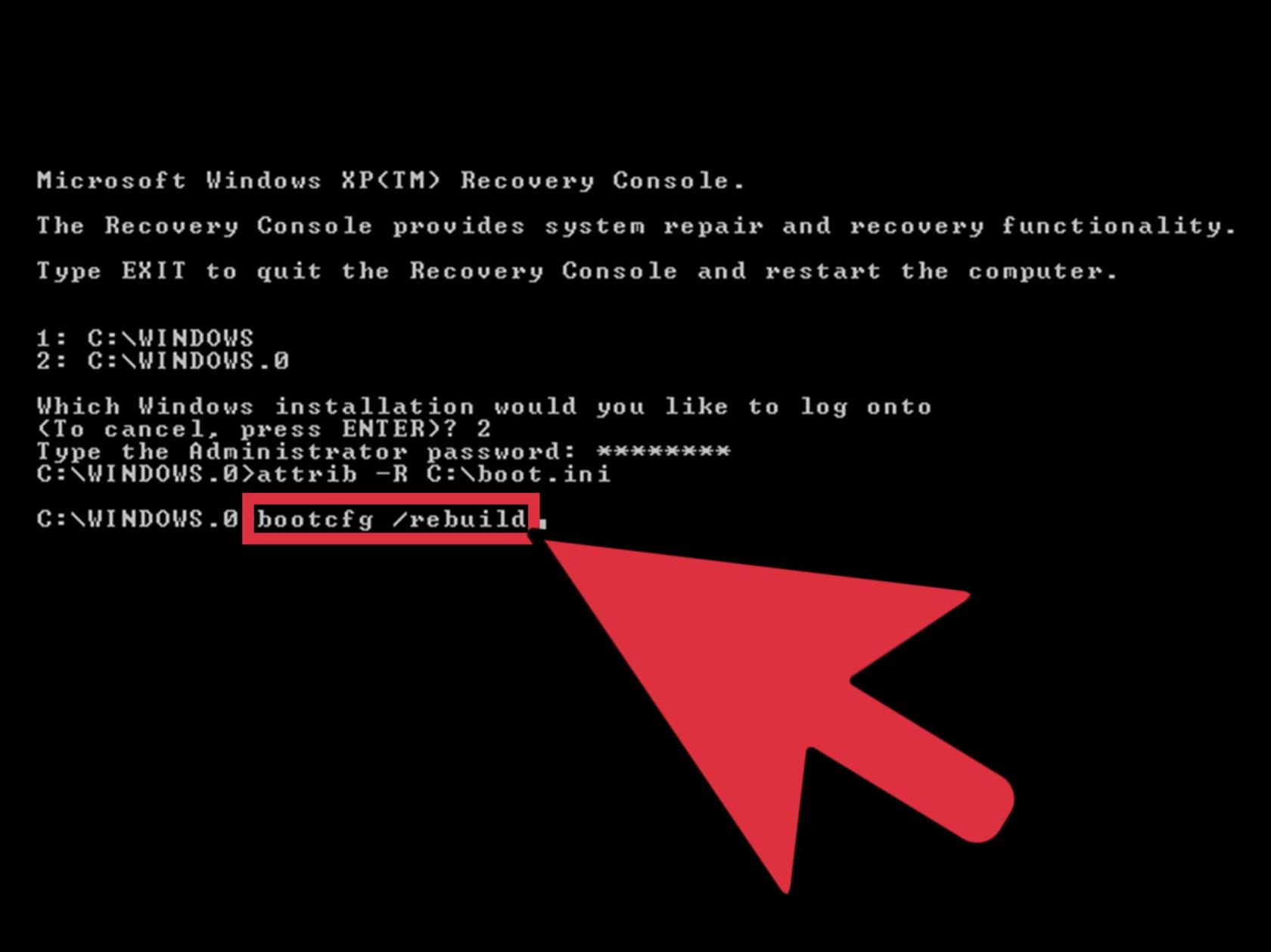
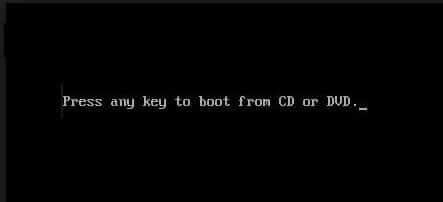
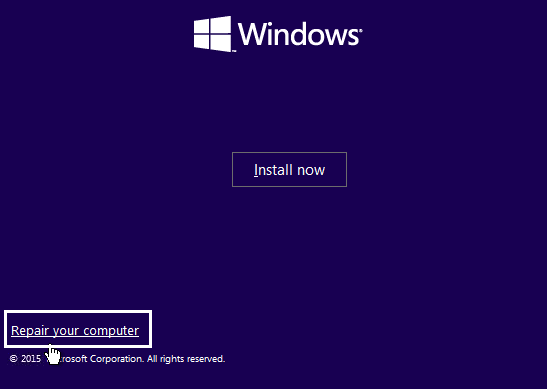
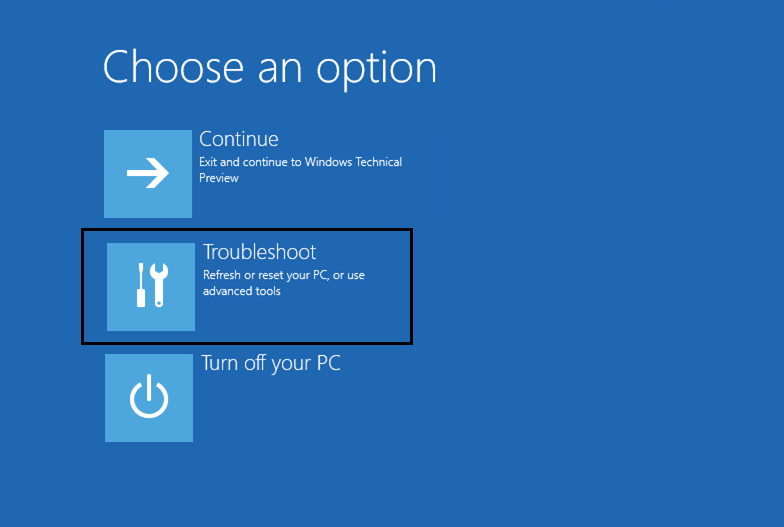
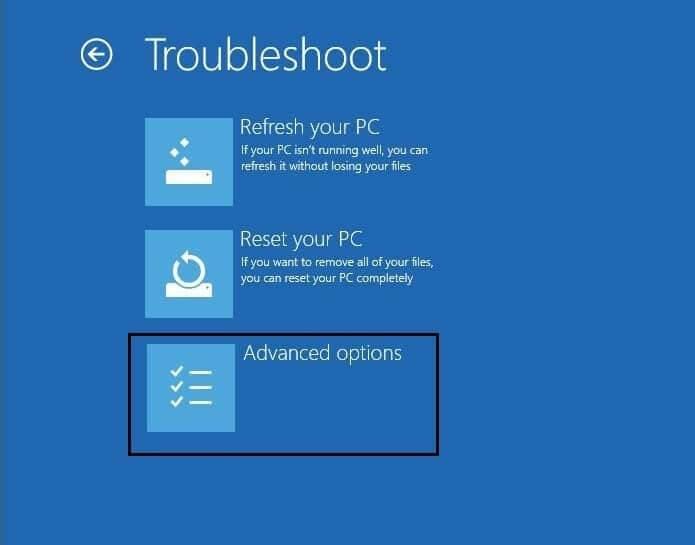
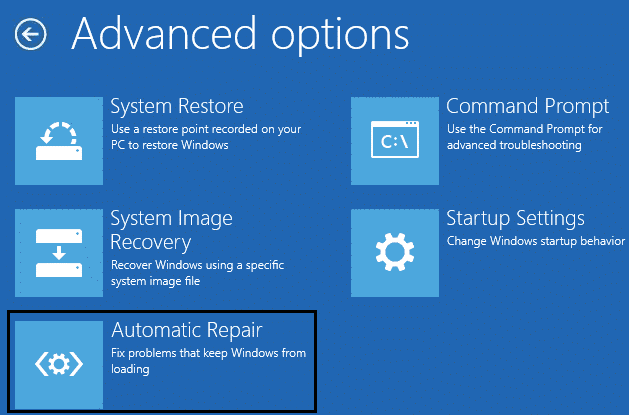
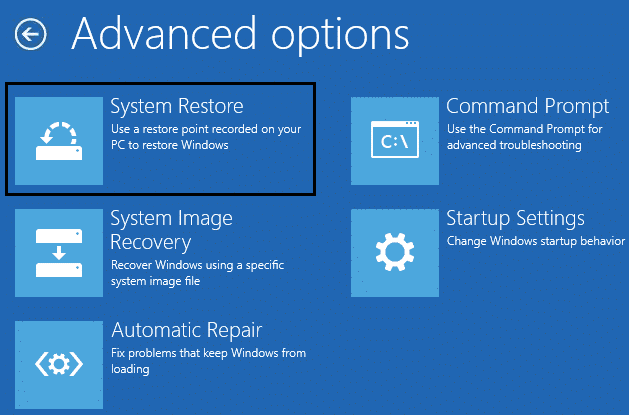
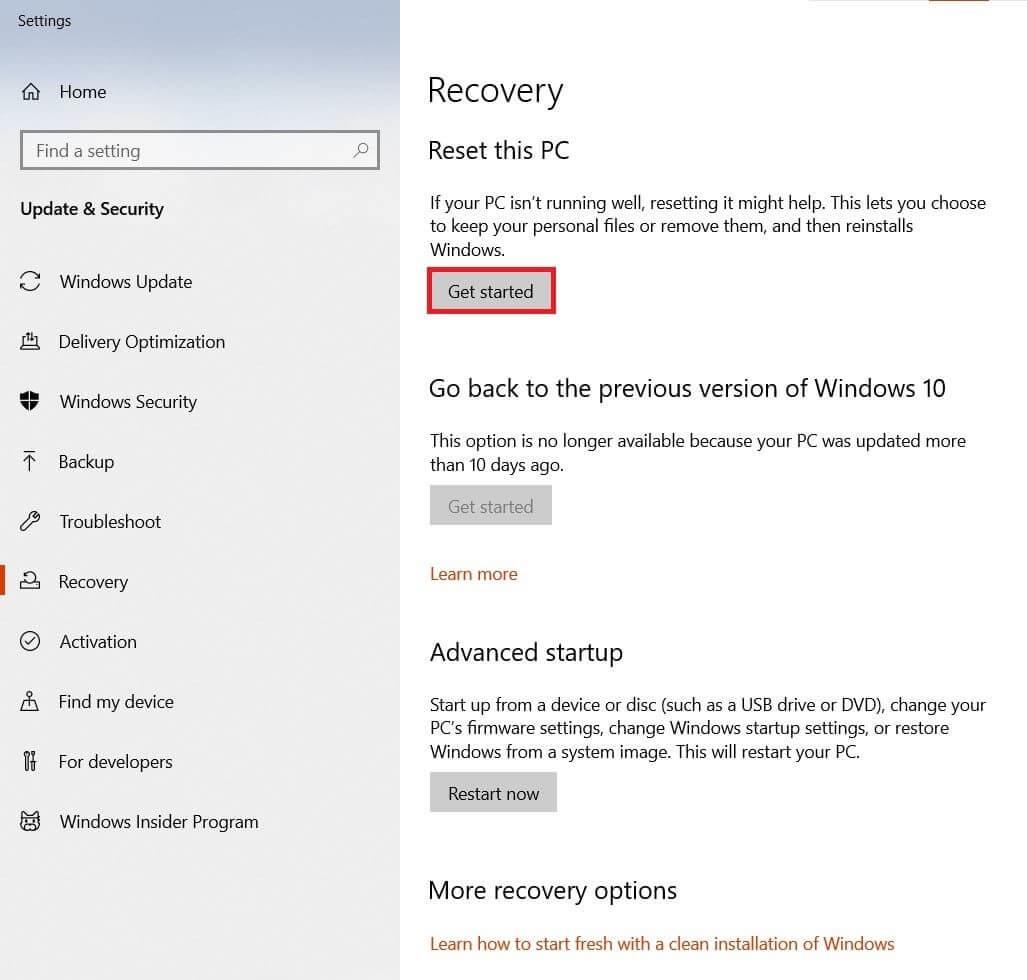
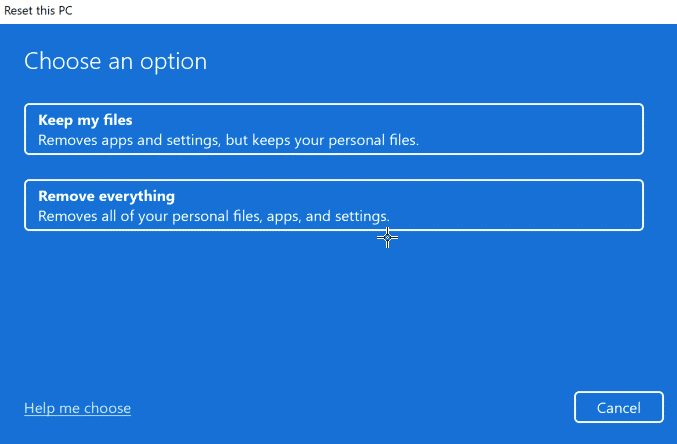



![[100% löst] Hur åtgärdar jag meddelandet Fel vid utskrift i Windows 10? [100% löst] Hur åtgärdar jag meddelandet Fel vid utskrift i Windows 10?](https://img2.luckytemplates.com/resources1/images2/image-9322-0408150406327.png)




![FIXAT: Skrivare i feltillstånd [HP, Canon, Epson, Zebra & Brother] FIXAT: Skrivare i feltillstånd [HP, Canon, Epson, Zebra & Brother]](https://img2.luckytemplates.com/resources1/images2/image-1874-0408150757336.png)